一、功能介绍
本功能主要用于公司销售发货业务管理。文章源自云上网-http://www.ysmis.cn/1194.html
二、操作说明文章源自云上网-http://www.ysmis.cn/1194.html
1、菜单路径:导航菜单进入“销售管理\发退货业务\销售发退货”。文章源自云上网-http://www.ysmis.cn/1194.html
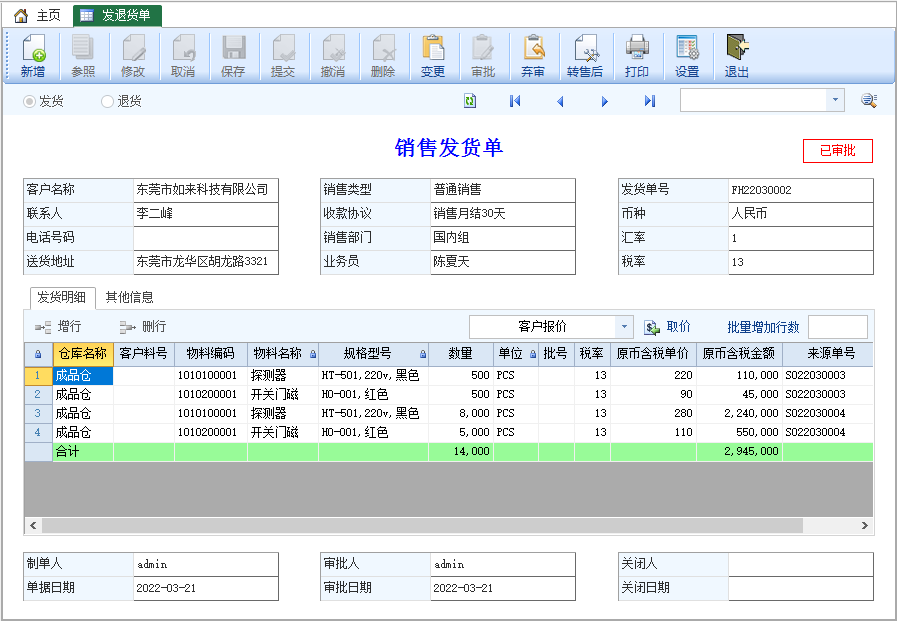 文章源自云上网-http://www.ysmis.cn/1194.html
文章源自云上网-http://www.ysmis.cn/1194.html
2、准备工作:文章源自云上网-http://www.ysmis.cn/1194.html
3、操作步骤:文章源自云上网-http://www.ysmis.cn/1194.html
1)手工新增模式文章源自云上网-http://www.ysmis.cn/1194.html
-
第1步:单击【新增】,增加一张单据,勾选“发货”选项。
-
第2步:选中表头字段“客户名称”栏输入框,单击右侧小按钮,弹出“客户档案参照”窗口,选择好客户信息,单击【确定】载入到当前单据的表头相关信息栏;
-
第3步:单击【增行】,弹出“ 物料档案参照”窗口,选择好产品信息,单击【确定】载入到当前单据的表体行里面。
-
第4步:输入产品的发货数量、单价等相关信息,关键字段说明如下:
-
仓库名称:产品出货仓库,根据物料档案仓库设置自动带入;
-
数量:手工输入;
-
税率:默认等于表头的税率;
-
原币含税单价:手工输入,如果有报价记录,会自动引用报价单价格;
-
-
第5步:单击【保存】结束,如果启用了审批流单击【提交】转 单据审批流应用,否则由审批权限人单击【审批】,已审批的单据正式生效。文章源自云上网-http://www.ysmis.cn/1194.html
2)参照生单模式文章源自云上网-http://www.ysmis.cn/1194.html
-
第1步:单击【新增】,增加一张单据,勾选“发货”选项。
-
第2步:单击【参照】进入“销售订单参照”窗口,见下图:
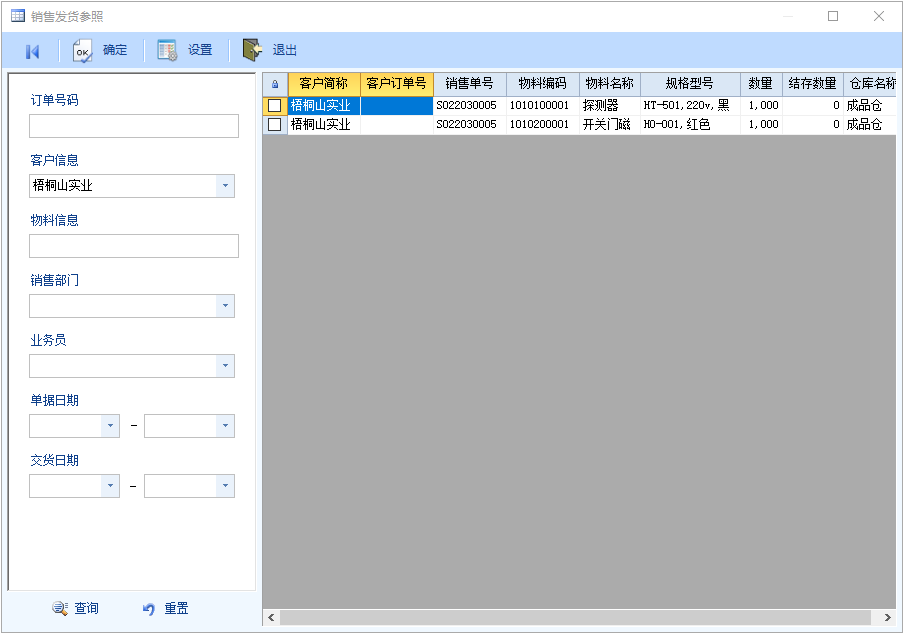 文章源自云上网-http://www.ysmis.cn/1194.html
文章源自云上网-http://www.ysmis.cn/1194.html
-
第3步:输入相关查询条件值,单击【查询】过滤明细,选择好明细,单击【确定】载入到当前单据界面;
-
第4步:确认发货单的数量、价格等信息;
- 第5步:单击【保存】结束,如果启用了审批流单击【提交】转 单据审批流应用 ,否则由审批权限人单击【审批】。
4、出货或退货报检操作
在业务控制方案,如果启用了“销售发退货启用报检业务”,发货单人保存后,如发货明细中有物料需要检验时,需进行报检操作,品质部检验合格后,才可以继续审批单据。
-
第1步:保存单据后,单击【报检】,完成报检工作,检验状态为“待检”;
-
第2步:品质检验合格后,检验状态为“检验完成”,判定结果为“合格”,可以审批发退货单。
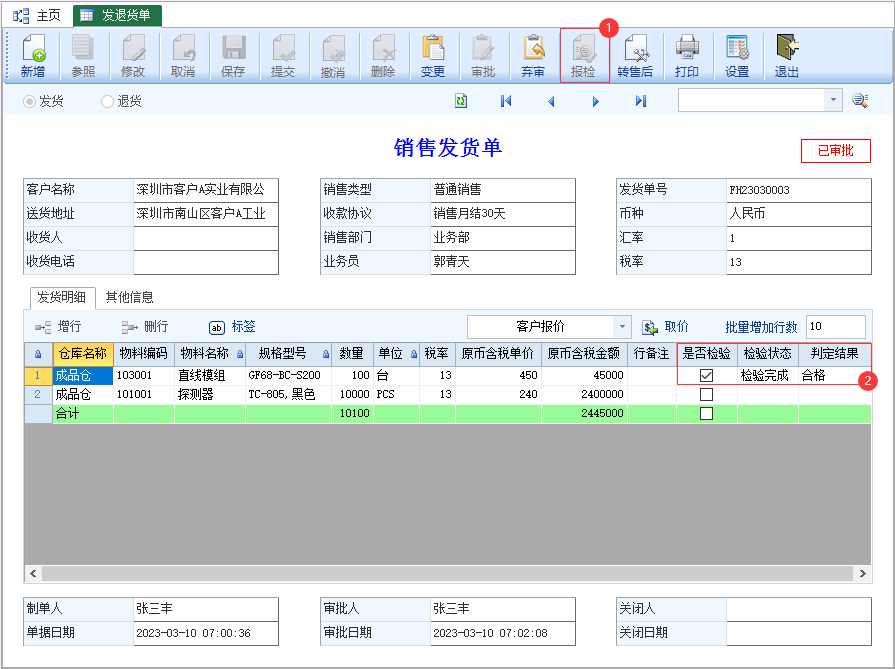
5、其他功能应用
1)期初发货数据处理
-
系统上线时支持期初发货单数据录入,(指已发货给客户但未做对账处理的发货明细),在做单时勾上“期初标志”,见下图。
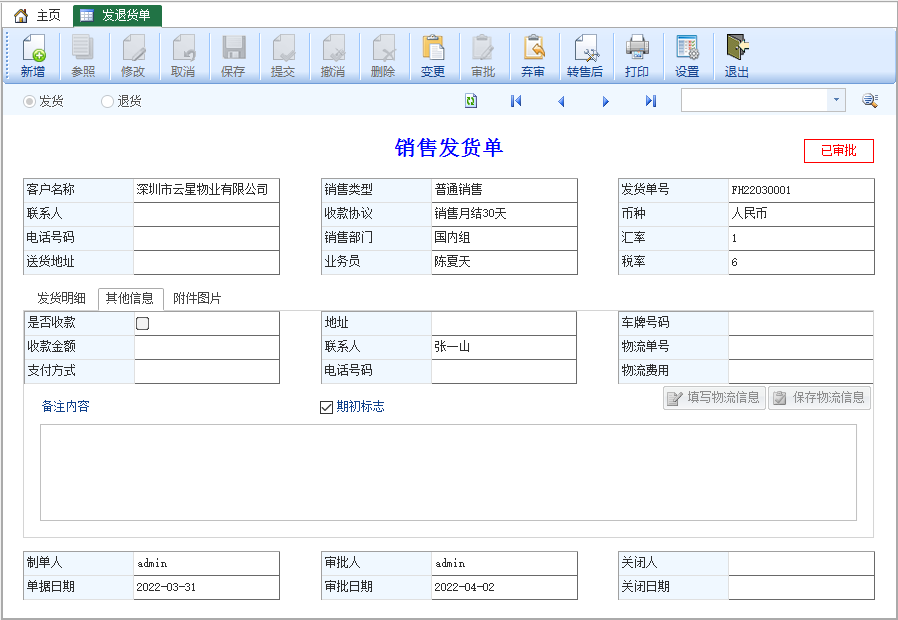
-
打上期初标志的发货单,不产生下游销售业务出入库单据。
2)销售取价: 当手工填制发货单时,产品价格取价应用。
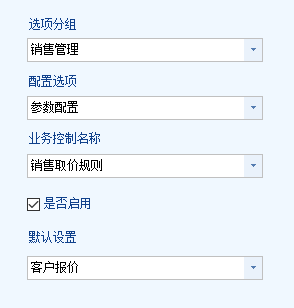
-
第2步:销售订单界面打开后,取价选项取默认设置规则;

-
第3步:在单据编辑状态下,选择不同的取价规则后,单击【取价】按取价规则更新当前单据的单价信息;
-
公司定价:取公司统一定价;
-
客户报价:取客户最新报价价格;
-
最新价格:取客户最后一次销售订单的价格;
- 单击【取价】,如果弹出是否按单据行调价,选否的话,则是整单取价。
3)销售发货单与仓库出库业务联动控制
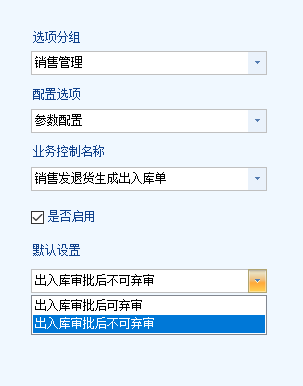
-
如果不启用,则发货单审批后,不同步生成销售出库单;
-
如果启用,默认设置为“出入库审批后可弃审”规则时,同步生成的销售出库单为未审批状态,需要仓库做出货确认;
-
如果启用,默认设置为“出入库审批后不可弃审”规则时,同步生成的销售出库单为已审批状态,不需要仓库做出货确认;
-
如果仓库销售出库单已审批,则发货单不可以弃审。
-
当发货单弃审后,同步删除对应的销售出库单。
4)查询现存量
-
单击表格内“数量”列,右边弹出查询窗口,显示该行当前的结存情况,离开“数量”列,则自动关闭该窗口。
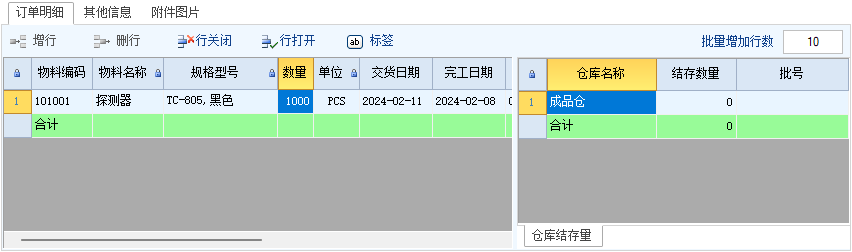
三、注意事项
-
销售订单没有审批,不可以参照生单,当订单发货数量等于订单数量,订单自动关闭;
